【無料可】FLStudioからのAuto Gain Stagerの使い方
昨日記事を書きましたAuto Gain StagerのFLStudioからの使い方です。
単純にPatcherを使うだけなのですが、作ってプリセットとして保存しておけば、比較したい時にすぐ呼び出せて便利です。
この記事は以下の内容でお送りします。
・作ったミキサーの状態をプリセットに保存する方法
Patcherを使ってAuto Gain Stagerを使う方法
Patcherを使う事でPatcherのOn/OffだけでDryとWetを同じ音量で確認する事が出来ます。
やり方は至ってシンプルです。
まず、ミキサーに「Auto Gain Stager」を読み込みます。
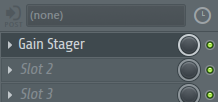
「Auto Gain Stager」を開き、音が流れている状態で「Listen」ボタンを押下します。
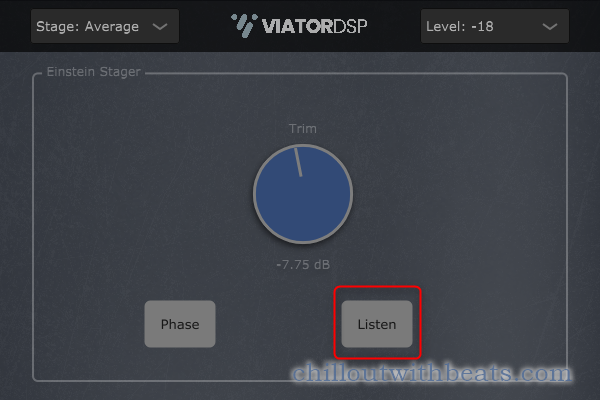
次に「Patcher」を読み込みます。
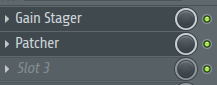
「Patcher」を開き聴き比べたいプラグインと「Auto Gain Stager」を読み込みます。
ここではAnalog Obsessionさんの「VariMoon」を使います。
「VariMoon」は無料でも使えますのでお持ちで無い方以下の記事をどうぞ。
接続は以下の様に接続します。

あとはDry音と比較したいプラグイン(ここでは「VariMoon」)の設定を変更します。
最後に「Auto Gain Stager」を開き音が流れている状態で「Listen」ボタンを押下します。
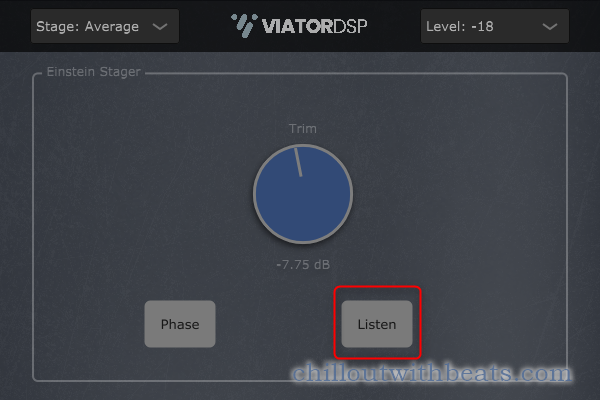
これで比較したいプラグインの音量とDryの音量が揃いました。
「Patcher」のOn/Offで比較出来ます。
作ったミキサーの状態をプリセットに保存する方法
次から簡単に呼び出せるように保存しておきましょう。
そうすれば次すぐに聴き比べが出来ます。
ミキサーの左上の▼から「File」->「Save mixer track state as…」をクリックします。
ショートカットは Shift + Ctrl + s です。
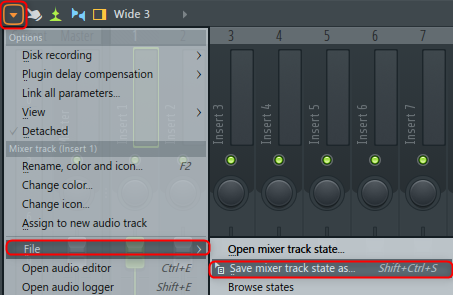
開いた場所で適当な名前を付けて保存します。
(Mixer presetsが開くはずです)
![]()
一応名前は日本語は避けた方が無難です。
確認した感じだと問題無さそうですが、変な所で不具合に当たる可能性もあります。

これでミキサーの状態を保存出来ます。
読み込む場合は「Open mixer track state」からも出来ますし、「File」に表示されるようになります。
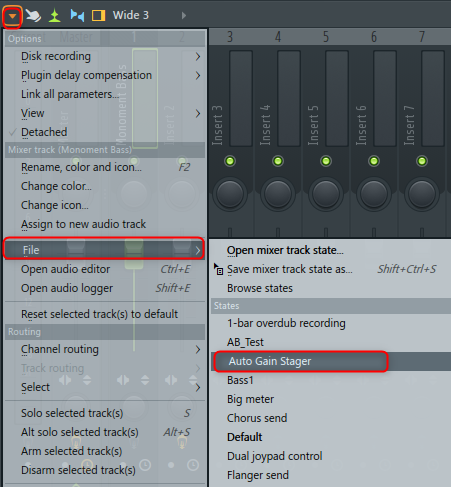
【無料可】FLStudioからのAuto Gain Stagerの使い方まとめ
比較する事が重要なのは判っていても面倒で比較しない事ってありますよね。
その為には如何にハードルを低くするかだと思うのでFLStudioのプリセット機能は上手く活用したいです。
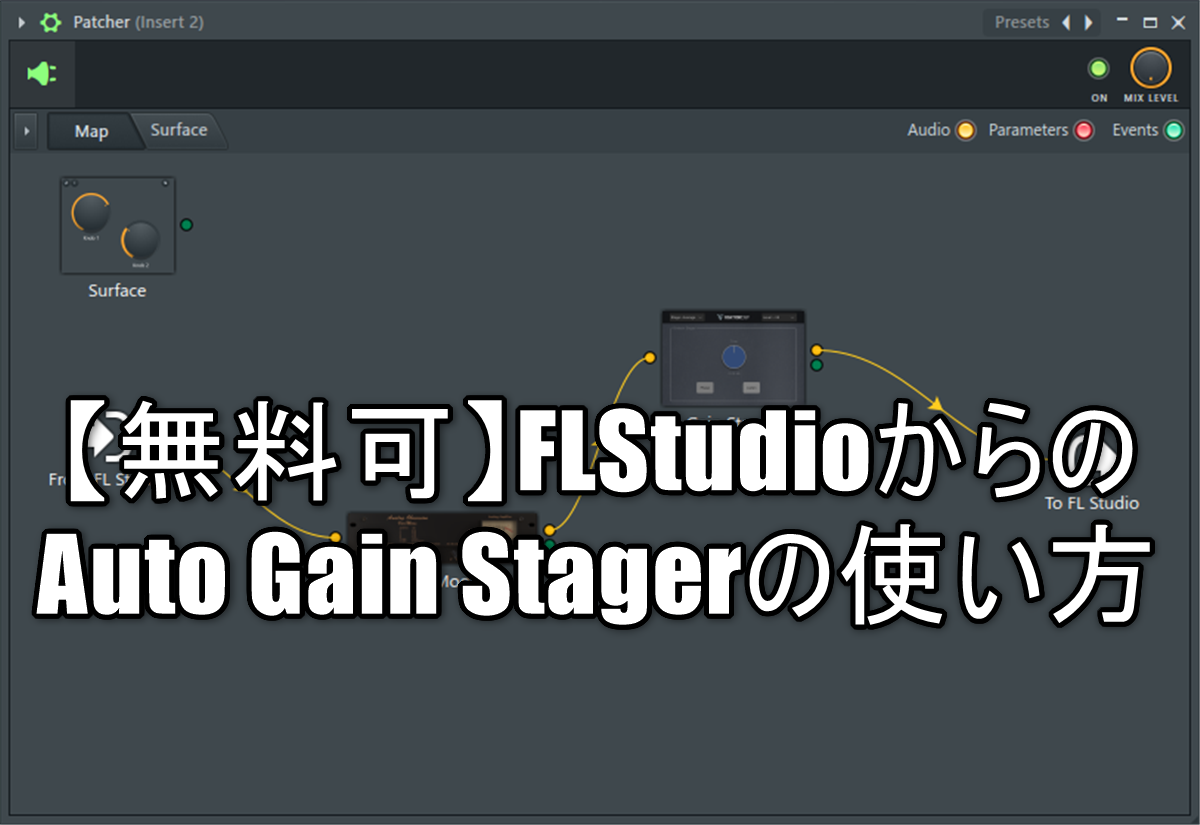
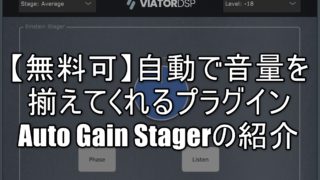
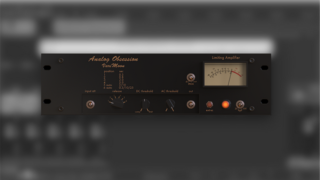
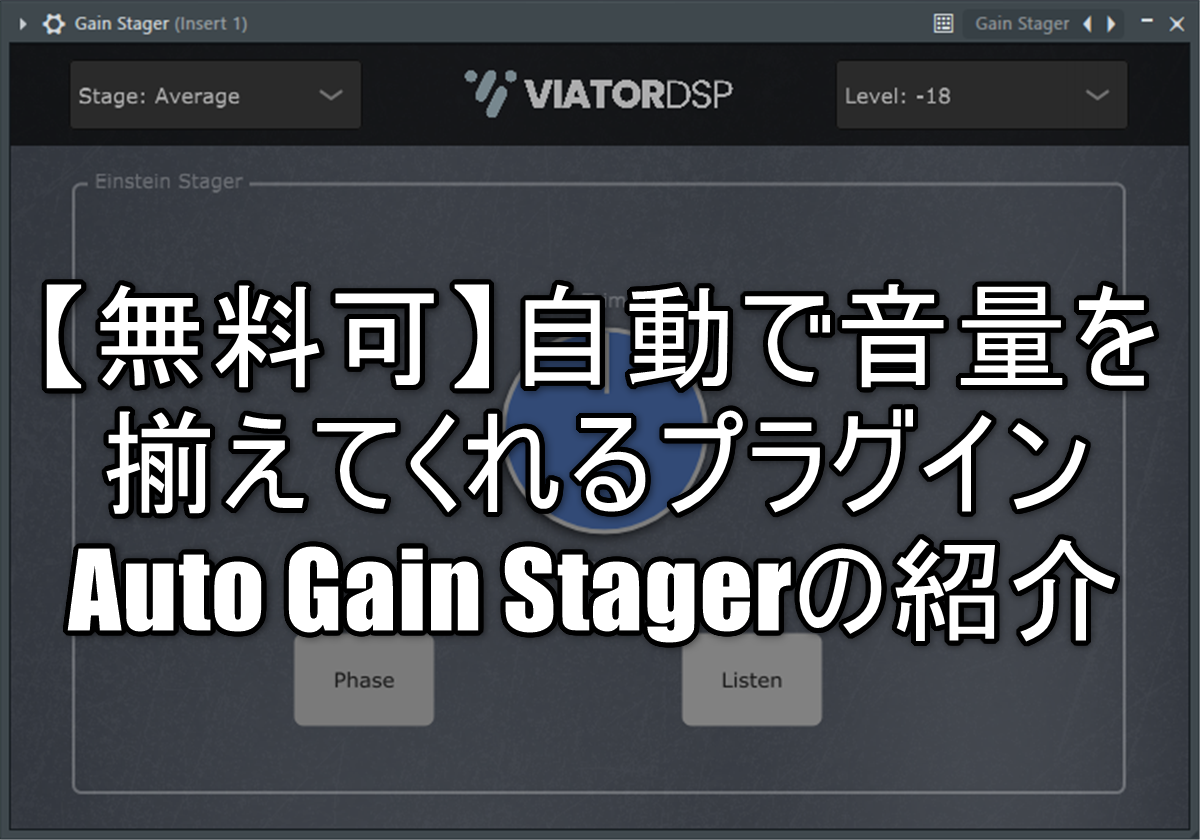

コメント